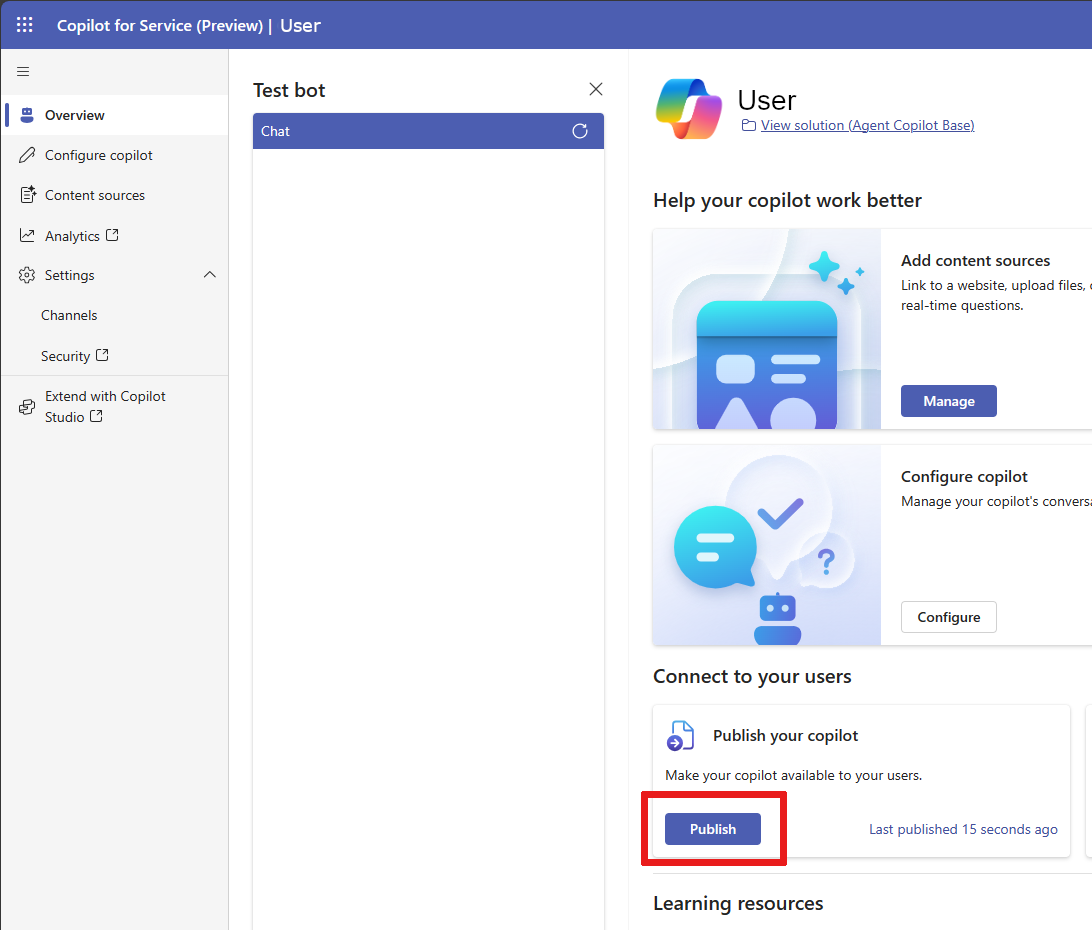Vytváření a nasazení vlastního nástroje Copilot
Předpoklady
- Další informace o tom, co můžete dělat s Copilot pro Service.
- Získání přístupu k nástroji Copilot pro Service.
- Potřebujete roli úpravce systému nebo správce systém v prostředí, kde je vytvořen váš vlastní kopilot. Další informace viz předdefinované role zabezpečení.
Vytvoření vlastního Copilota
Vlastního Copilota můžete vytvořit v několika jednoduchých krocích.
Přejděte na hlavní cílovou stránku pro Copilot pro Service a zaregistrujte se k získání licence, pokud ji ještě nemáte.
Zobrazí se průvodce, kde můžete vytvořit svého vlastního Copilota. Vyberte Vytvořit vlastního kopilota>Začínáme.
Nastavte název vlastního Copilota pro agenta, kterého chcete vytvořit, nebo pokračujte s předdefinovaným názvem a poté vyberte Vytvořit.
Výchozím nastavením prostředí je nové prostředí Copilot pro Service, ale vlastního Copilota můžete vytvořit ve zkušebním prostředí Copilot pro Service. V tomto prostředí máte nastavena oprávnění úpravce systému.
Poznámka:
Vlastního Copilota lze v současné době vytvořit pouze v angličtině.
Nastavte svá připojení a zdroje znalostí pro svého vlastního Copilota.
Poskytujte obsahová propojení, jako jsou weby a články znalostní báze ze služeb pro zapojení zákazníků, aby váš Copilot mohl odpovídat na otázky v reálném čase. Tyto weby slouží jako zdroj generativních odpovědí. Další informace získáte v tématu Správa zdrojů obsahu.
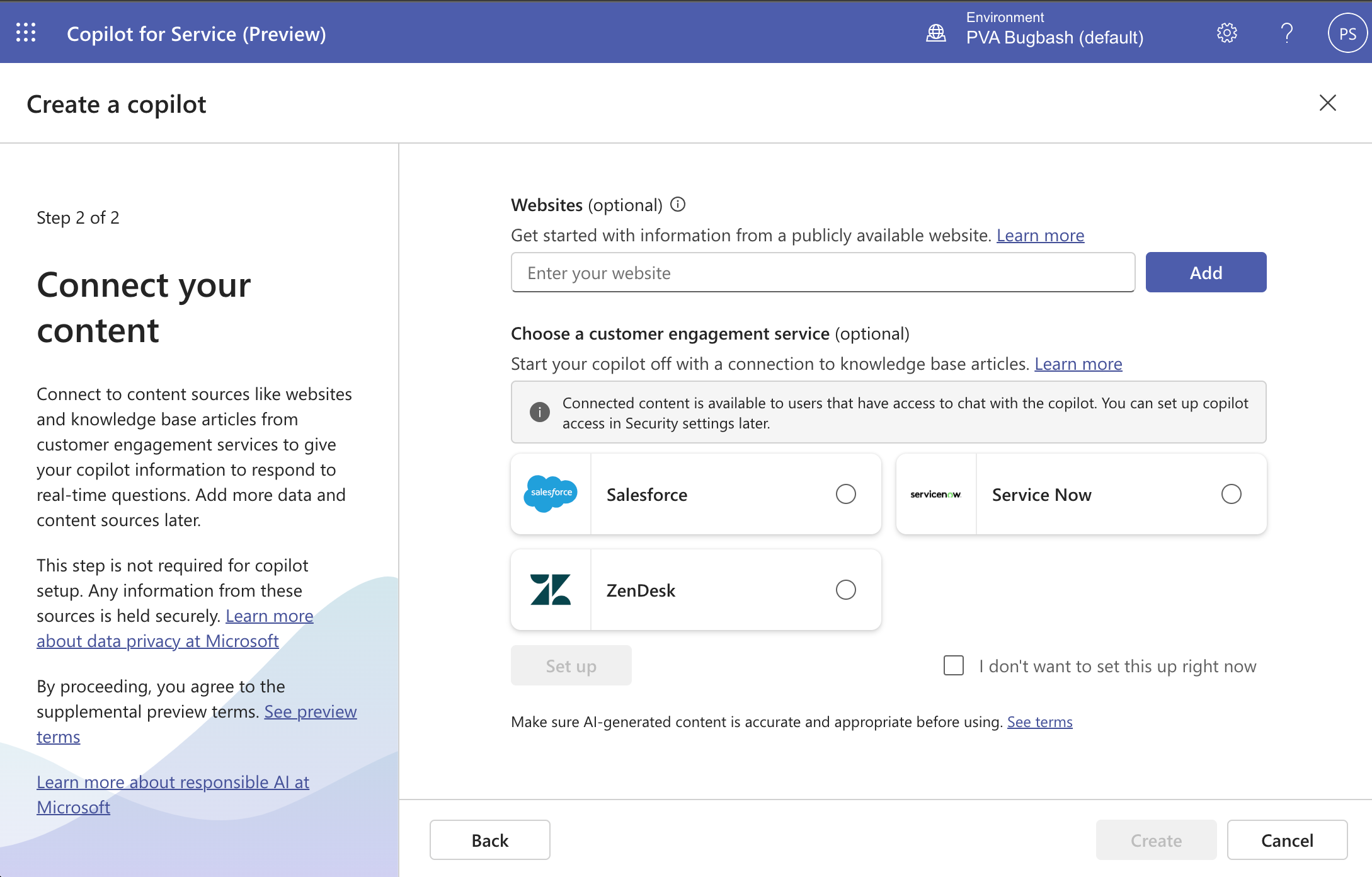
Vyberte Vytvořit k vytvoření Copilota.
Vytvoří se nové prostředí a Copilot. Tento proces může trvat několik minut. Po vytvoření se dostanete na stránku Copilota Přehled s otevřeným testovacím chatem.
Otestujte vlastního Copilota zadáním otázek v Chatu. V panelu Testování Copilota můžete klást otázky, které aktivují funkci generativních odpovědí. Můžete obdržet některé typy neužitečných odpovědí na otázky, jako jsou osobní otázky, otázky vyžadující ověřený přístup k obsahu nebo které nemají žádný zdrojový obsah na zadané adrese URL.
Poznámka:
- Pro každé prostředí lze vytvořit pouze jednoho vlastního Copilota.
- Pro každé prostředí lze vytvořit pouze jednoho vlastního Copilota.
Přizpůsobení Copilota
S vaším novým uživatelským Copilotem můžete provádět přizpůsobení a vylepšení úpravou stávajících zdrojů obsahu nebo přidáním nových, abyste rozšířili znalosti svého Copilota.
Chcete-li přizpůsobit svého kopilota, přejděte na stránku Zdroje obsahu.
Chcete-li nakonfigurovat Copilota, přejděte na stránku Konfigurace Copilota.
Zde můžete spravovat konverzační chování svého Copilota a filtrovat obsah ze zdrojů obsahu.
Otestujte svého kopilota v poli Chat.
Publikování vašeho nástroje Copilot
Po provedení potřebných změn publikujte vlastního Copilota, abyste zajistili, že vaši agenti budou moci pracovat s nejnovějším obsahem a přistupovat k Copilotovi prostřednictvím více připojení.
Vyberte stránku Přehled v Copilot pro Service a poté vyberte Publikovat na kartě Publikování kopilota.
Publikování Copilota může trvat několik minut. Po úspěšném publikování se na indikátoru stavu zobrazí časové razítko posledního zveřejnění.
Tip
Pokud se kopilota nepodaří publikovat, zobrazí se chyba. Vyberte odkaz k otevření Copilota v Microsoft Copilot Studio. Když Copilota znovu publikujete v Microsoft Copilot Studio, získáte další podrobnosti o chybě.
Přístup k Copilotovi
Agenti mohou mluvit s vaším Copilotem z webového prohlížeče, v Microsoft Teams nebo v existující konzoli agenta.
Odstranění Copilota
Chcete-li odstranit vlastního Copilota v Copilot pro Service, proveďte následující kroky:
Vyberte Přehled> (⋮) >Odstranit kopilota. V zobrazeném vyskakovacím okně vyberte Přejít na řešení Power Apps, čímž otevřete Power Apps.
V prohlížeči řešení Power Apps vyberte kartu Spravované, čímž zobrazíte spravovaná řešení vlastního kopilota. Uvidíte seznam řešení, která jsou přidružena ke kopilotovi.
Výsledkem nepublikovaných aktualizací a změn vlastního kopilota jsou nespravované vrstvy. Před odstraněním řešení odstraňte nespravované vrstvy.
- Na kartě Nespravované na stránce řešení Power Apps vyberte Výchozí řešení.
- Najděte téma jako v podkomponentě kopilota, kde jste dříve provedli změny.
- Vyberte ...>Pokročilé>Zobrazit vrstvy řešení a poté nespravované vrstvy odstraňte.
Hledejte řešení jako Znalostní báze Service Copilot Service Now, Znalostní báze Service Copilot Salesforce nebo Znalostní báze Service Copilot Zendesk ve všech zdrojích znalostí Copilota.
Vyberte (⋮) a potom vyberte Odstranit. Všechna řešení přidružená ke zdroji znalostí, které Copilot má, odstraňte jedno po druhém.
Vyberte a odstraňte komponenty báze k aktivaci Service Copilot a základní Agent Copilot, jednu po druhé.
Důležité
Každé řešení musí být odstraněno po jednom, aby bylo úspěšně odstraněno.
Váš Copilot unde zcela odstraněn, jakmile jsou odstraněna všechna řešení.
Váš názor
Připravujeme: V průběhu roku 2024 budeme postupně vyřazovat problémy z GitHub coby mechanismus zpětné vazby pro obsah a nahrazovat ho novým systémem zpětné vazby. Další informace naleznete v tématu: https://aka.ms/ContentUserFeedback.
Odeslat a zobrazit názory pro